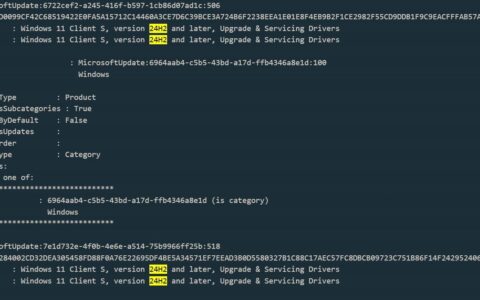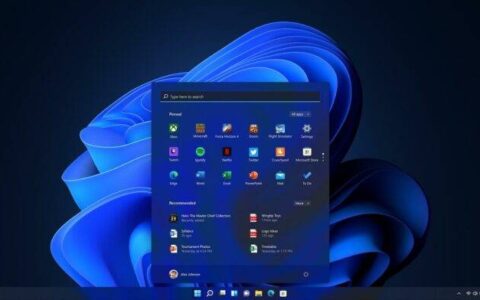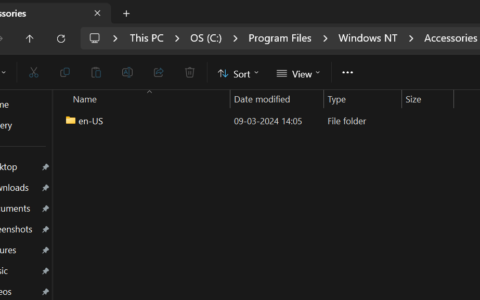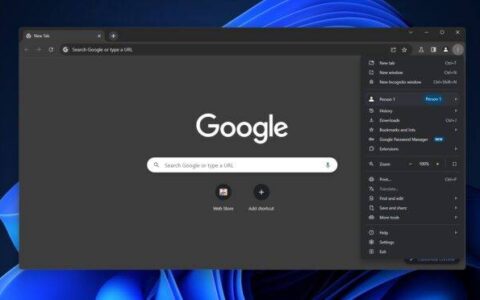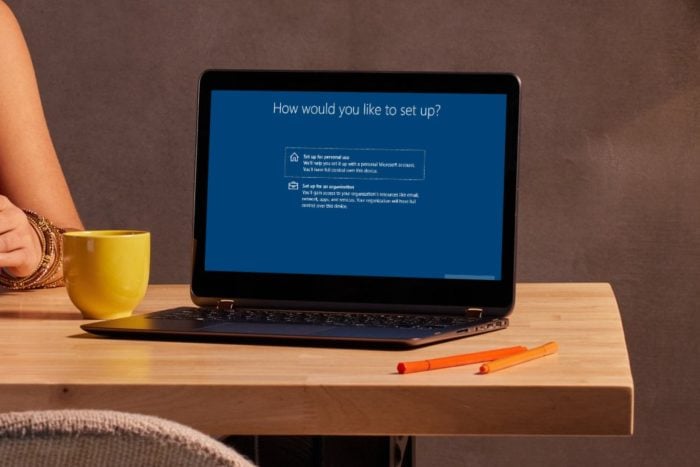
与只需要升级到最新的 windows 11 操作系统的 不同,新 pc 没有操作系统。
没有操作系统,pc 只能执行基本功能。您也许可以启动它,但您可能只能访问 bios 菜单。要执行其他功能,您需要操作系统,因此以下是从头开始的方法。
如何在没有操作系统的新 pc 上安装 windows 11?
1. 更改启动优先级
- 在计算机启动时,通过不断按 、 、 、 或 键来打开 bios 设置。f10f2f12f1del
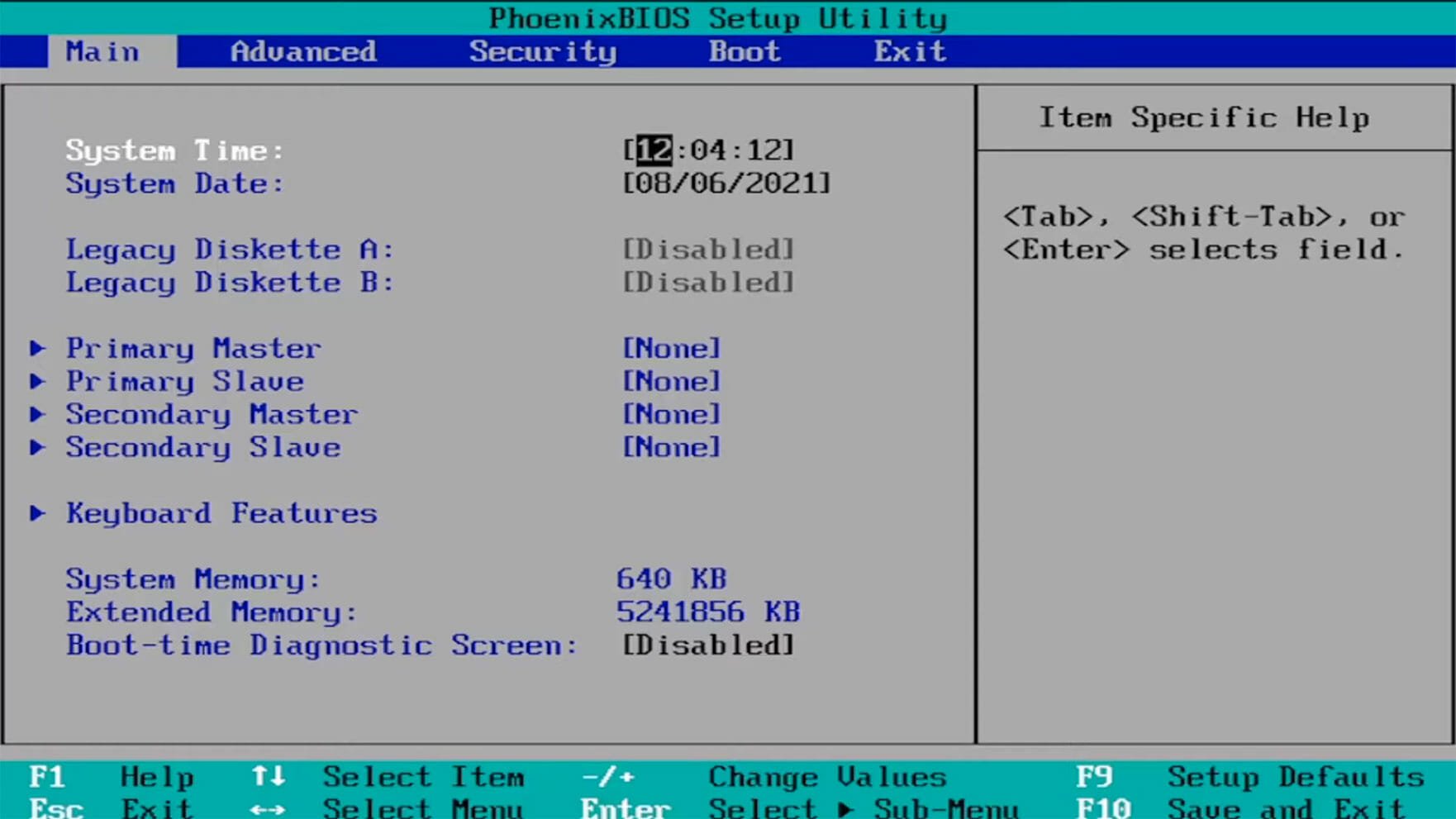
- 之后,切换到“启动”选项卡。然后,在“启动选项优先级”下,选择“可移动驱动器”和“首选选项”,然后按 。enter
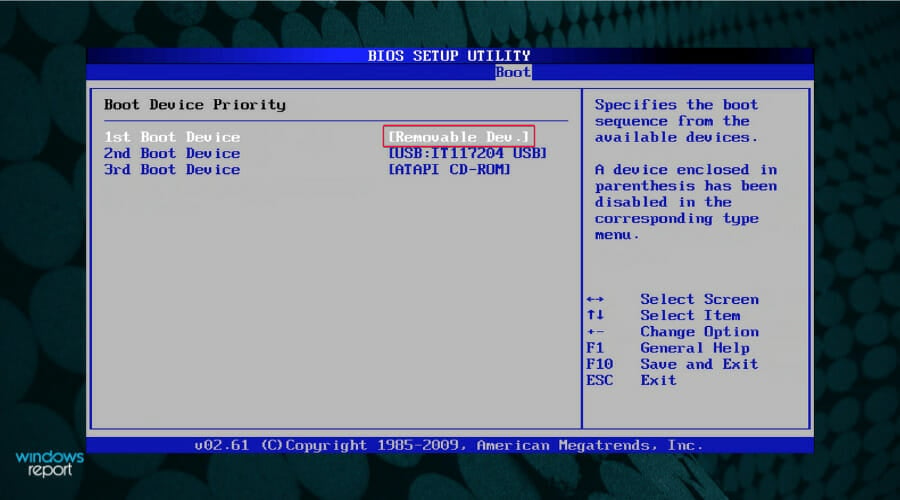
2. 下载 windows 11 媒体创建工具
2.1 对于满足 windows 11 系统要求的电脑
- 导航到您的浏览器并转到 windows 11 下载页面,然后单击“立即下载”下的“创建 windows 11 安装媒体”,以下载 windows 11 媒体创建工具。
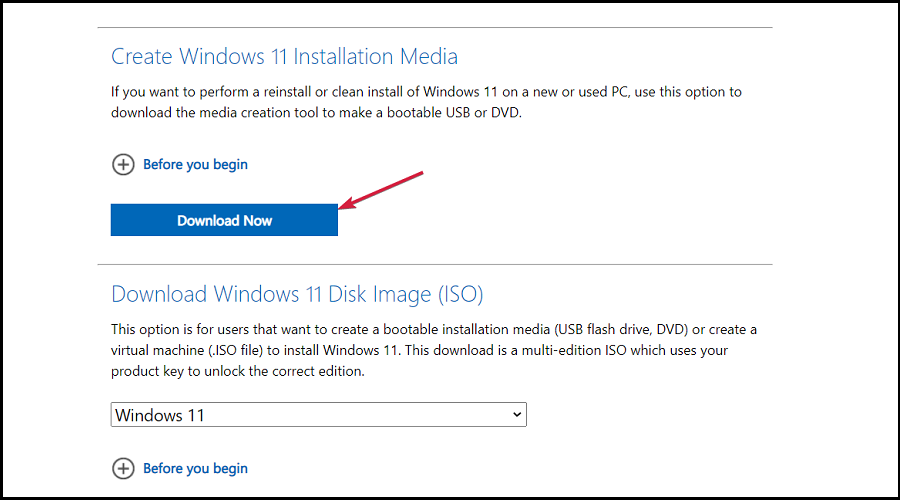
- 运行下载的文件以启动媒体创建工具应用程序。首先接受许可条款。
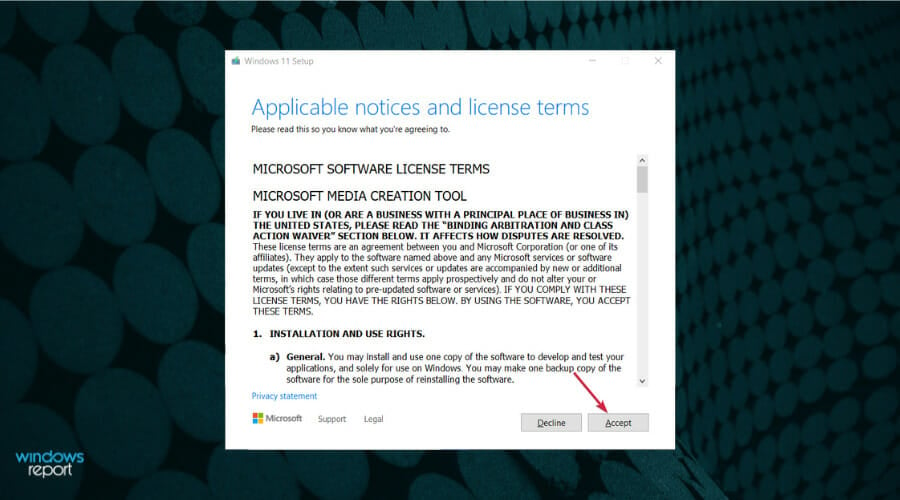
- 取消选中 使用推荐 框,如果要更改 windows 语言,然后点击 下一步 按钮。
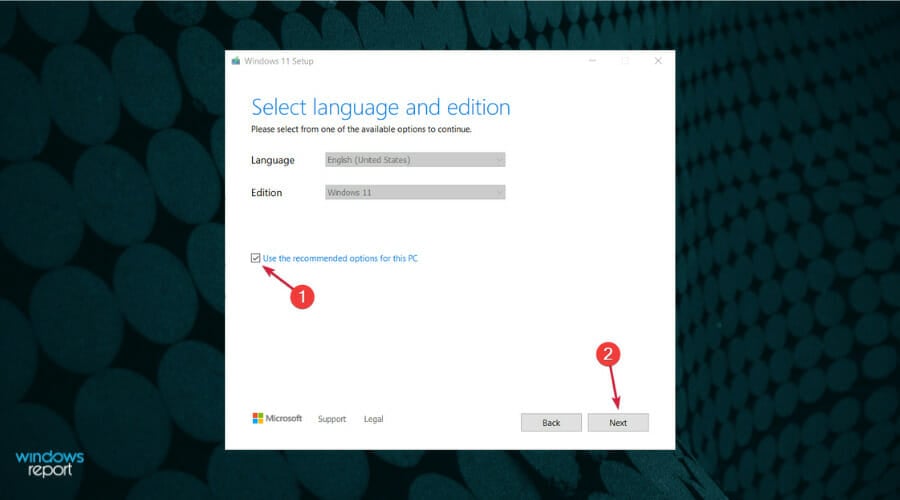
- 接下来,您可以选择是要创建可启动的 usb 驱动器,还是只想保存 windows 11 iso 并稍后使用。插入 usb 驱动器并选择第一个选项,然后单击“下一步”以创建可启动的 usb 驱动器。
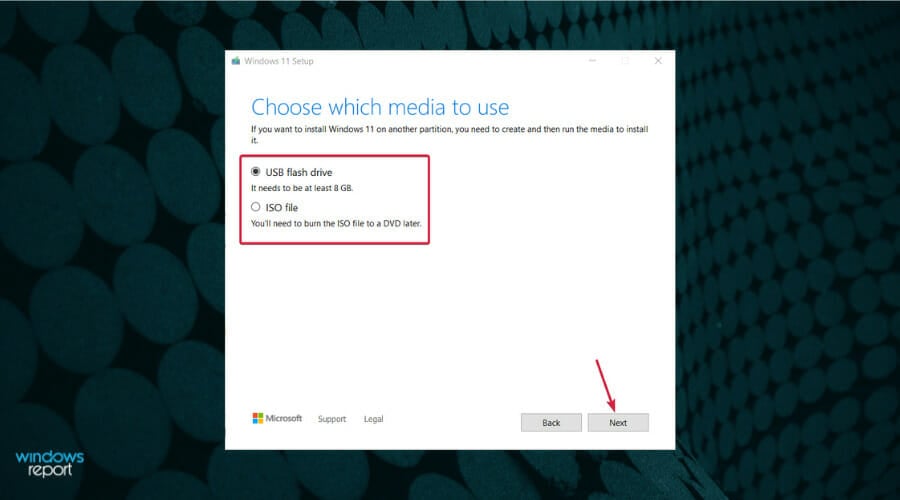
- 现在选择您准备的驱动器并点击下一步。
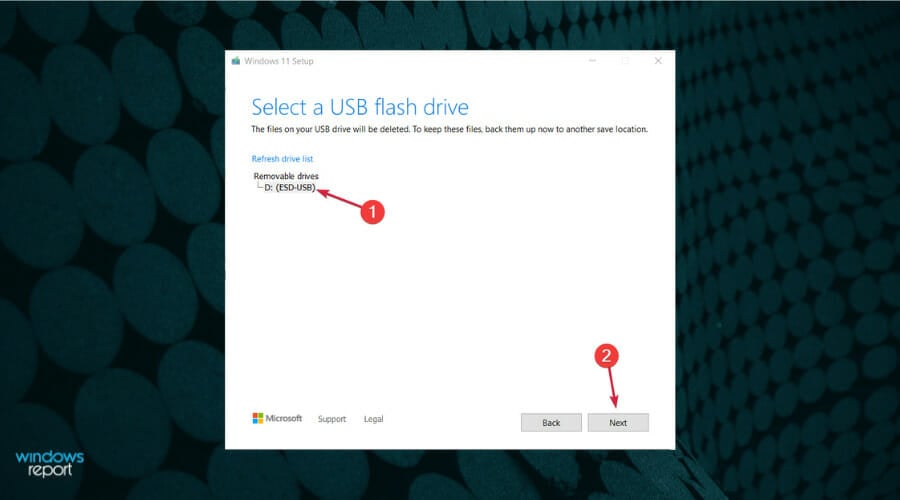
- 该应用程序将开始下载 windows 11,然后验证下载并最终创建可用于安装新操作系统的 windows 11 可启动媒体。
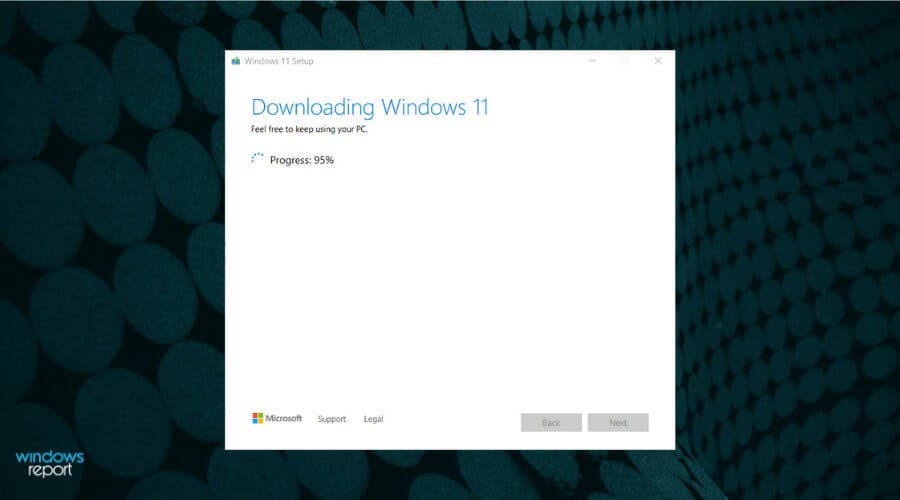
如果您的新 pc 满足 windows 11 系统要求,那么 microsoft 官方网站上的 windows iso 文件就是您的不二之选。这可确保您获得最新版本的 windows。
2.2 对于不符合系统要求的电脑
- 下载 rufus.
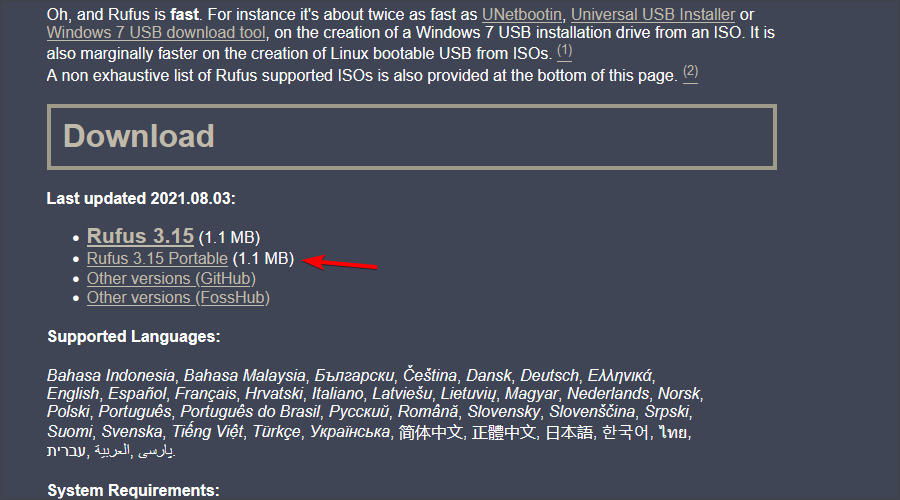
- 确保选择了正确的设备。如果您有多个 usb 存储设备连接到 pc,这一点尤其重要。
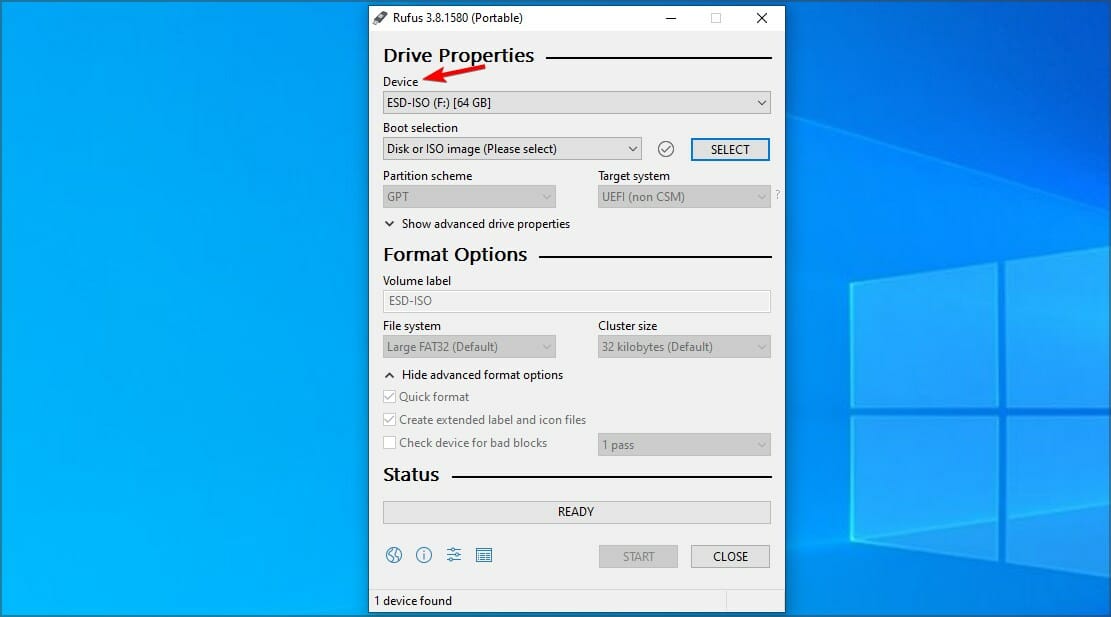
- 确保“启动选择”设置为“磁盘”或“iso 映像”。现在点击 选择 按钮。
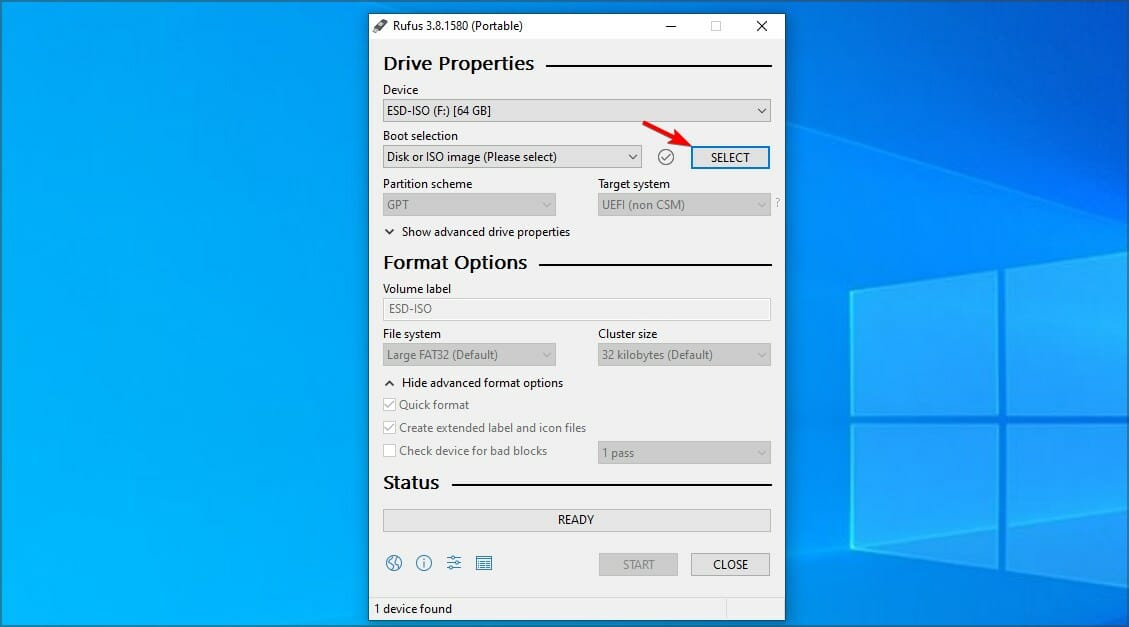
- 选择 windows 11 可启动 iso 文件。
- 将“映像”选项设置为“标准 windows 安装”。现在将分区方案设置为 gpt。
- 完成此操作后,单击“开始”。
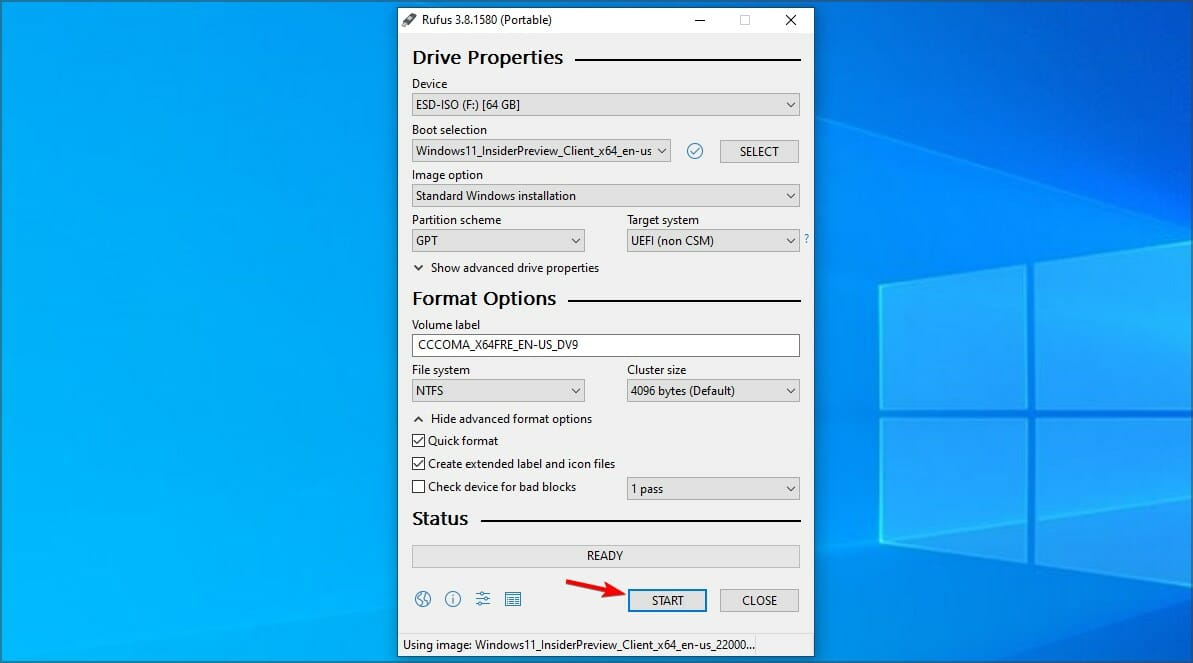
- 将出现一个警告窗口,要求您确认是否要格式化闪存驱动器。选择“确定”。
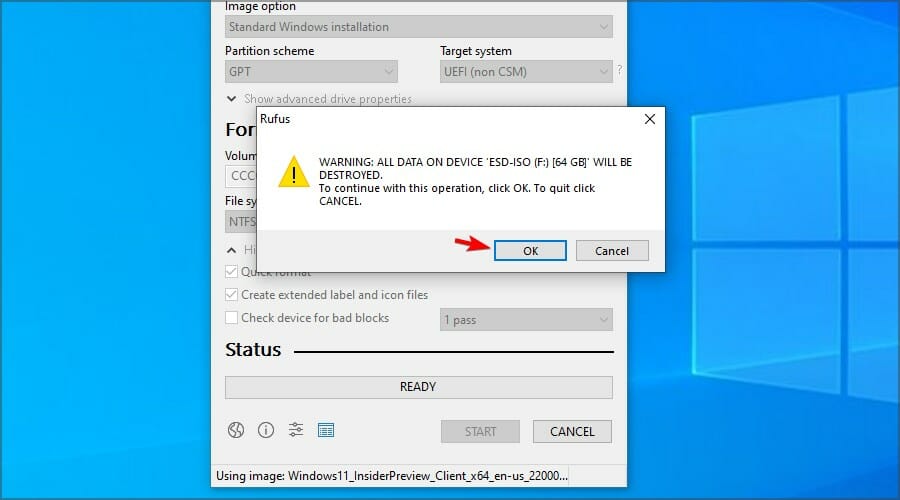
- 等待该过程完成。
除了为您的新 pc 未能满足最低 windows 11 系统要求提供漏洞外,rufus 还提供高级功能。其中包括新操作系统上的自定义选项,例如分区样式甚至硬件配置。
请记住,在不受支持的硬件上安装 windows 11 可能会带来一些限制
3. 在新操作系统上安装 windows 11
- 使用装有 windows 11 的可启动 usb 闪存驱动器重新启动您的新 pc。
- 单击“立即安装”按钮,然后按照屏幕上的步骤开始安装过程。
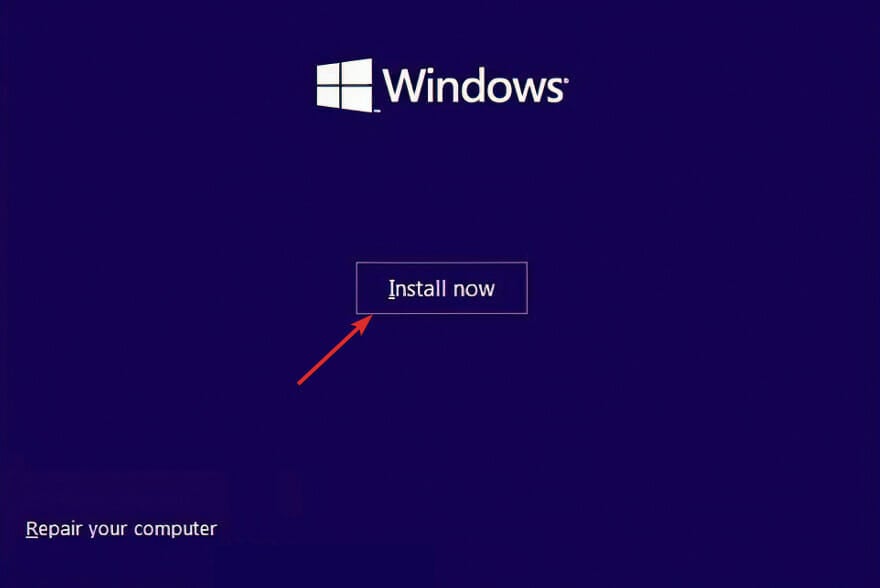
- 如果没有可用的产品密钥,请从窗口底部按“我没有产品密钥”按钮。
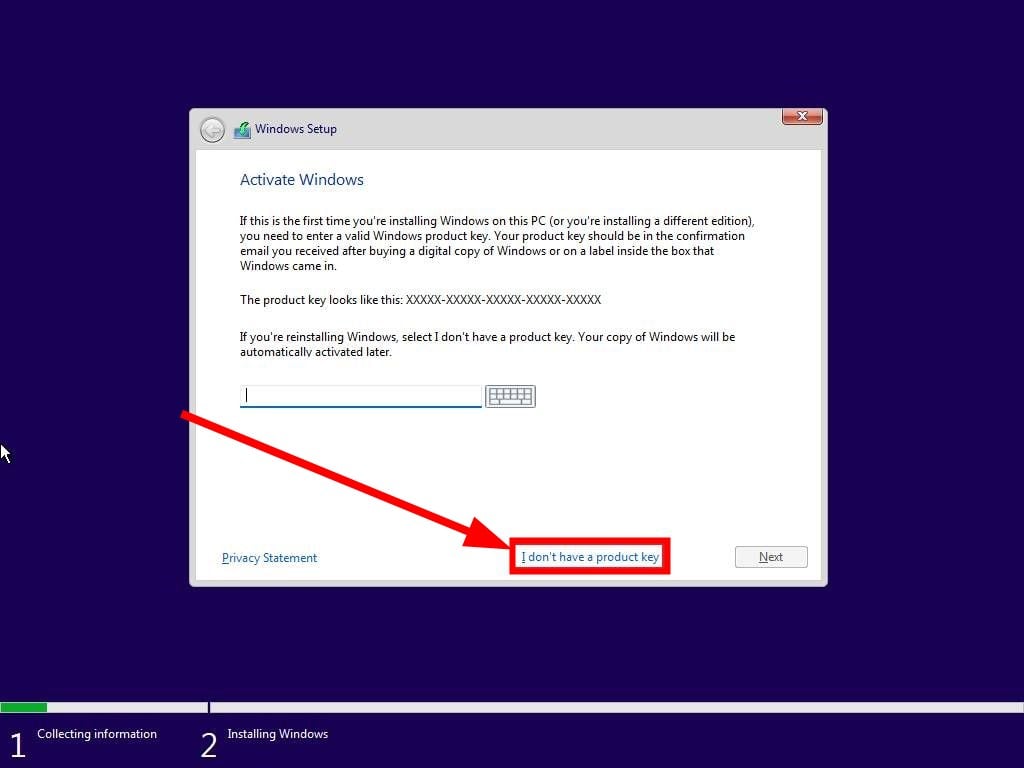
- 接受服务条款,然后单击下一步。
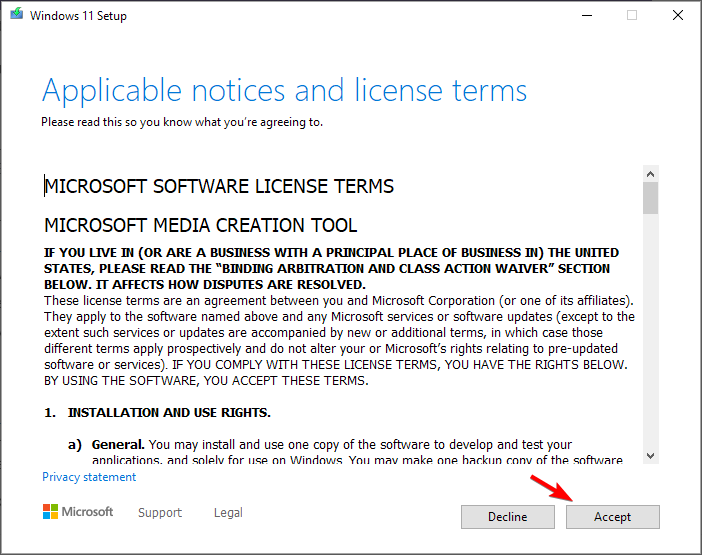
- 接下来,当他们询问您要执行哪种类型时,请选择“自定义安装”选项。
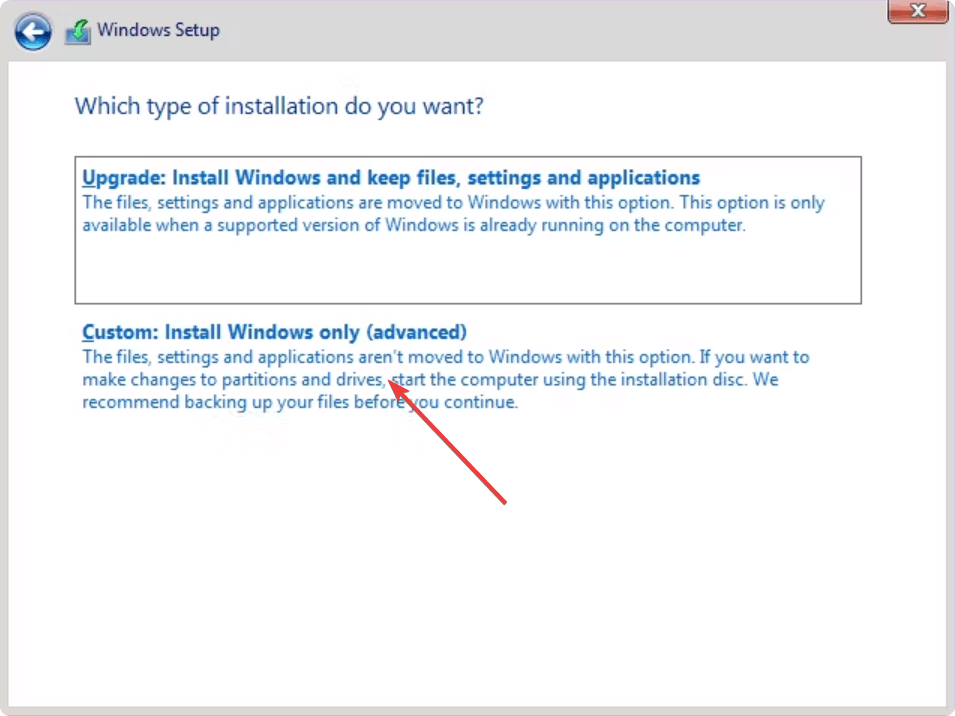
- 选择您的地区和键盘布局,然后在获得“哎呀,您丢失了 internet 连接”屏幕后,从键盘上按 打开命令提示符窗口。shiftf10
- 键入以下命令并按:enter
oobe\bypassnro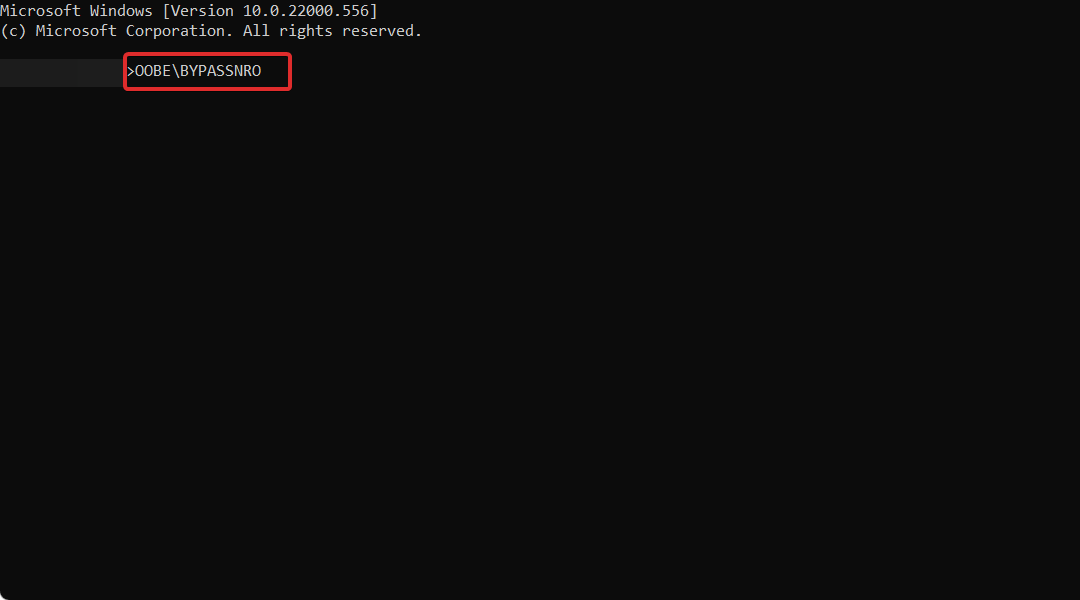
- 您的计算机将自动重新启动并进入“让我们将您连接到网络”屏幕。在这里按“我没有互联网”按钮。如果您有互联网连接,请按下一步并插入以太网电缆。
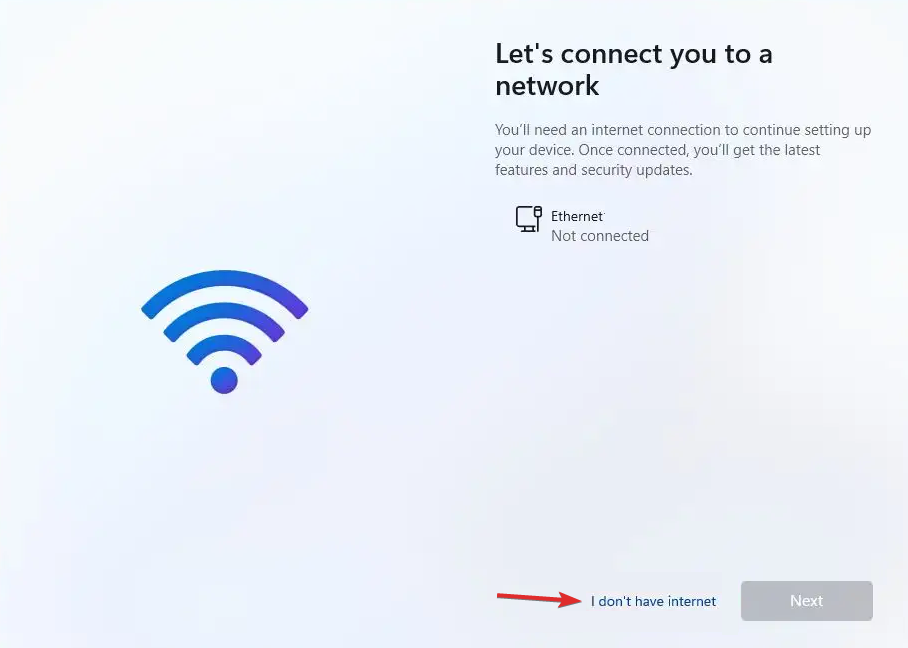
- 接下来,单击“继续有限设置”按钮并继续设置过程。
- 选择主驱动器,然后单击下一步。仔细检查以确保您选择了正确的驱动器。
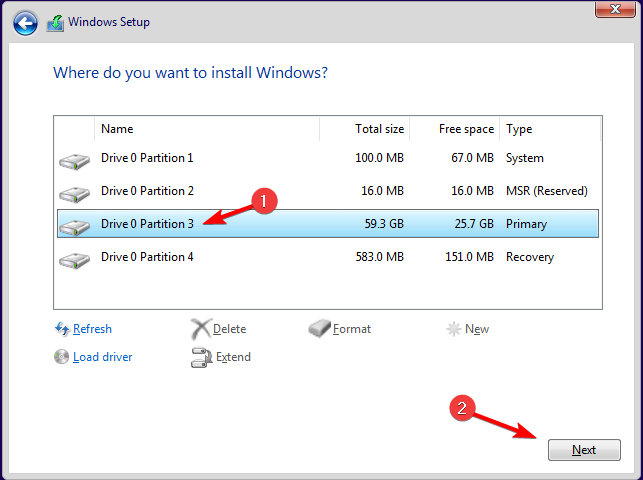
- 按照屏幕上的说明完成该过程。
4. 设置用户帐户和密码
- 安装后,系统会将您定向到设置屏幕,您可以在其中创建用户帐户。
- 系统会询问谁将使用此 pc 页面。输入您的首选名称。
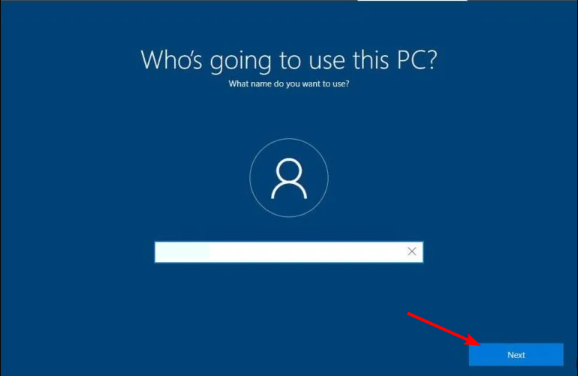
- 从这里,输入您的安全问题,然后按照屏幕上的说明完成安装。
- 登录后,您可以继续创建一个新的用户帐户或编辑您登录时使用的帐户,使自己成为管理员。单击任务栏中的“开始”按钮。
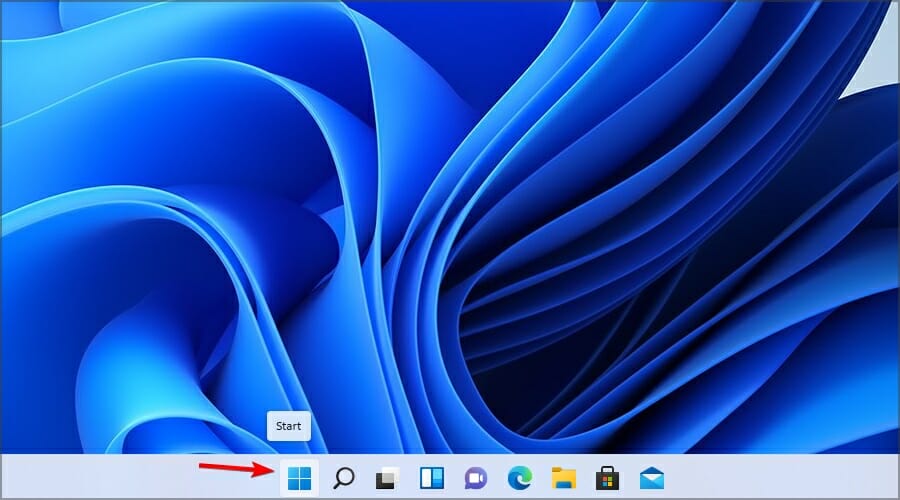
- 选择“设置”。
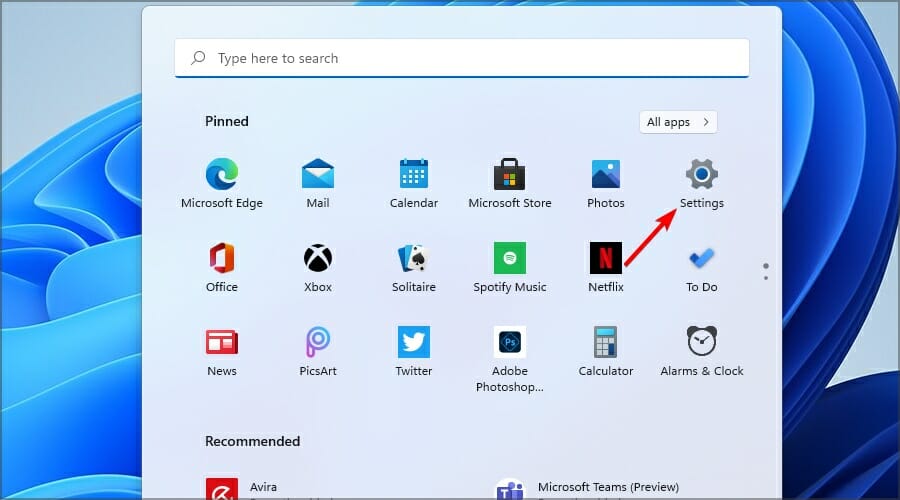
- 现在转到“帐户”部分,然后选择“家庭和其他用户”。
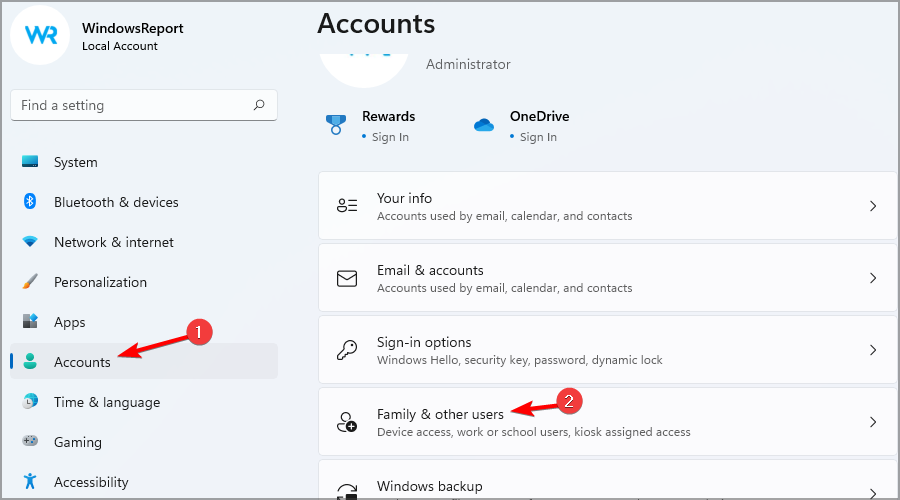
- 选择要更改为管理员的帐户,然后单击更改帐户类型。
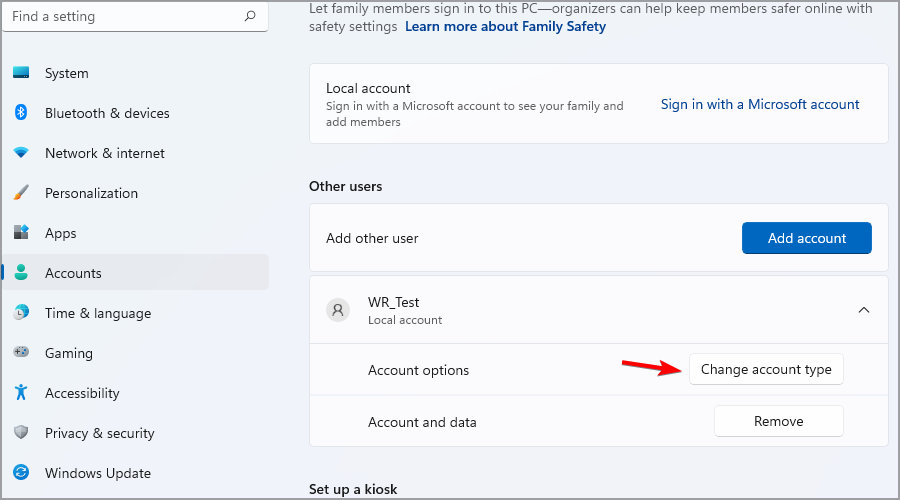
- 将“帐户类型”设置为“管理员”,然后单击“确定”以保存更改。
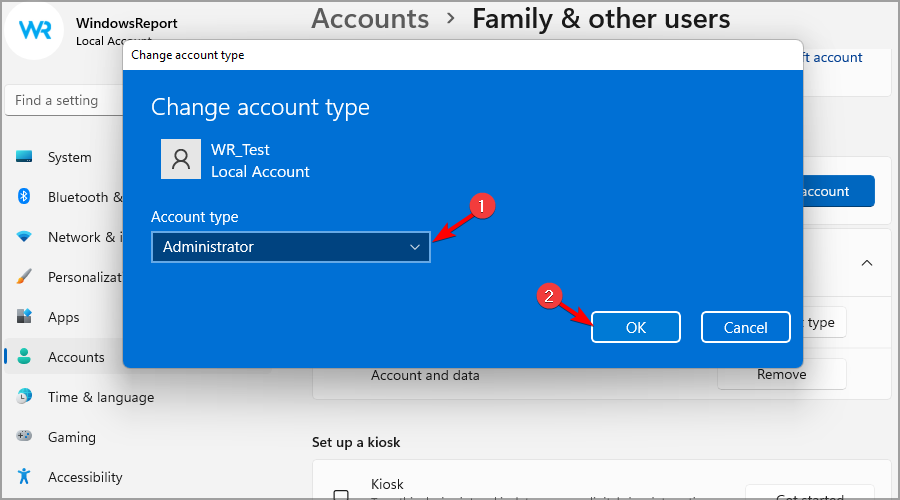
如果您遇到任何启动问题,我们在专门的指南中提供了答案。一旦你进入,你就可以开始了,但我们建议你通过我们的清单,了解与新电脑有关的事项。
由于您还安装了 windows 11,因此我们还有另一份关于如何自定义您的 pc 以适合您的列表。
如果您是 windows 11 群聊的新手,请查看您可能不知道的所有很酷的功能。你会很高兴知道你可以将旧设置转移到新电脑,也可以将旧应用程序移动到新电脑。
使用新的 pc 和操作系统,您一定会遇到错误,因此我们提出了一些最常见的 windows 11 错误以及如何解决它们。
希望在您的新 pc 上安装 windows 11 是无缝的,您现在可以潜心探索迄今为止最好的操作系统。
原创文章,作者:校长,如若转载,请注明出处:https://www.yundongfang.com/yun296651.html
 微信扫一扫不于多少!
微信扫一扫不于多少!  支付宝扫一扫礼轻情意重
支付宝扫一扫礼轻情意重